Помню, когда только думал переходить на Mac — лет 10 назад, не меньше — несколько раз выслушивал нравоучения: "мол, там же вообще нет нормального софта, куда ты лезешь?!".
Как же здорово, что тогда не послушал всех этих диванных советчиков, а в итоге на 99% отказался от любых продуктов Microsoft. Задышал полной грудью, поменял несколько моделей MacBook, перепробовал сотни полезных и не очень приложений.
Оказалось, на Mac действительно хватает программ всех форм и размеров, утилит на все случаи жизни, графических и других редакторов, мультимедийных плееров и всего вот этого.
Для этой статьи выбрал 10 по-настоящему полезных приложений, с которыми познакомился в последнее время.
Свои интересные находки пишите пожалуйста в комментарии — они могут появиться в следующих подобных статьях.
1. Itsycal — компактный калькулятор для строки меню
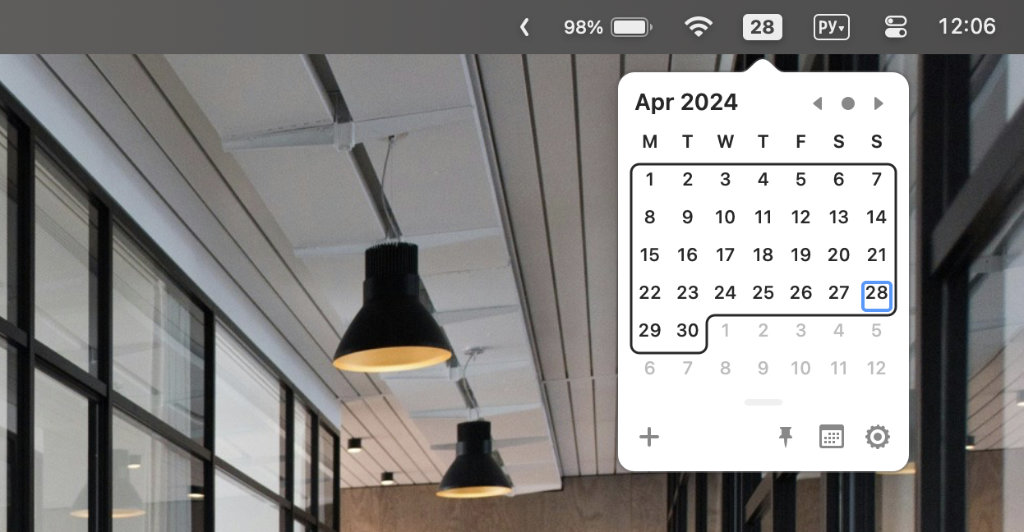
Если нужно, такой календарь можно закрепить в открытом положении.
Значок календаря в сроке меню выглядит точь в точь, как иконка клавиатурной раскладки. Нажимаешь — видишь весь месяц со днями и датами.
Это меню можно зафиксировать в таком положении, если информация нужна под рукой, а ещё прямо отсюда можно создавать дела и встречи.
В настройках в меню можно добавить полный список всех дел и встреч, активировать бипер, отсчитывающий каждый час, и не только.
В общем, штука очень удобная, поэтому советуем попробовать.
▶︎ Скачать: бесплатно
2. KeepingYouAwake — контроллер активности компьютера Apple
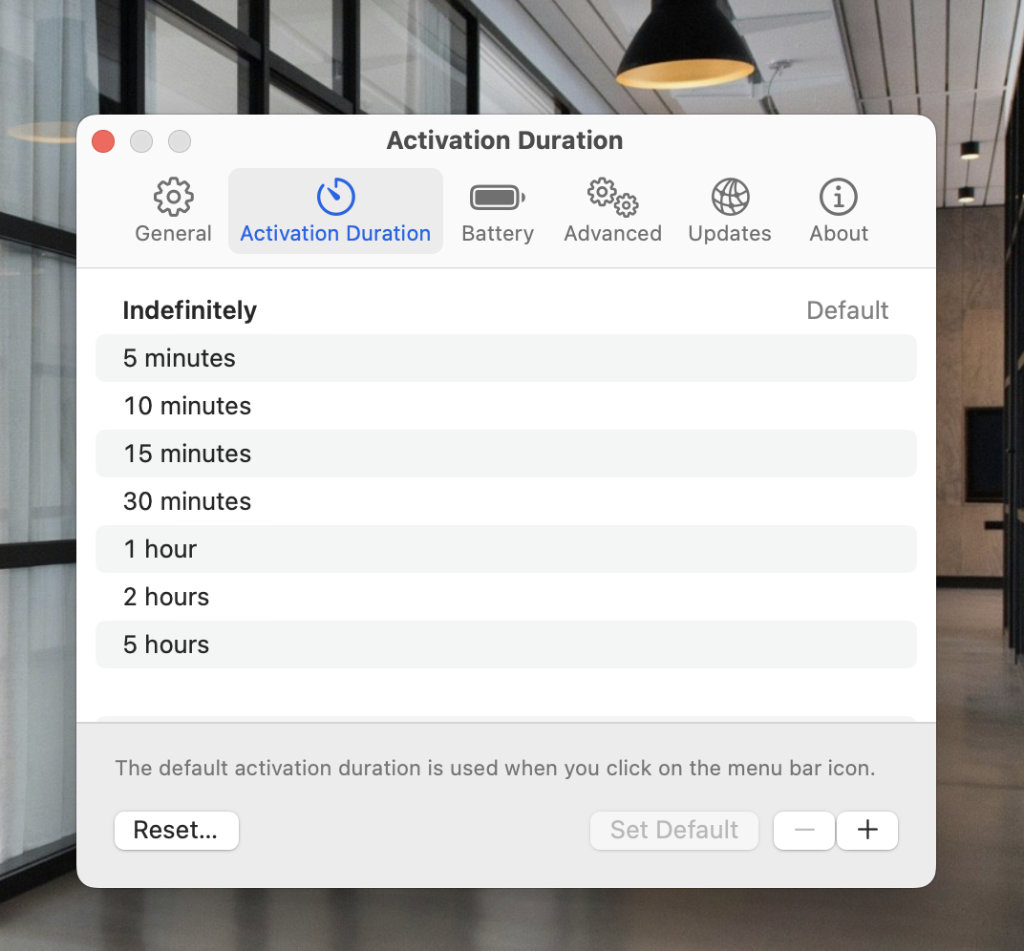
В настройках программы получится задать пресеты для установки активности своего Mac.
Самая настоящая чашка кофе для Mac, которая не даст ему уснуть даже без подключения к источнику питания.
Это такая утилита, которая нет-нет, а понадобится.
▶︎ Скачать: бесплатно
3. CopyClip — удобный менеджер буфера обмена
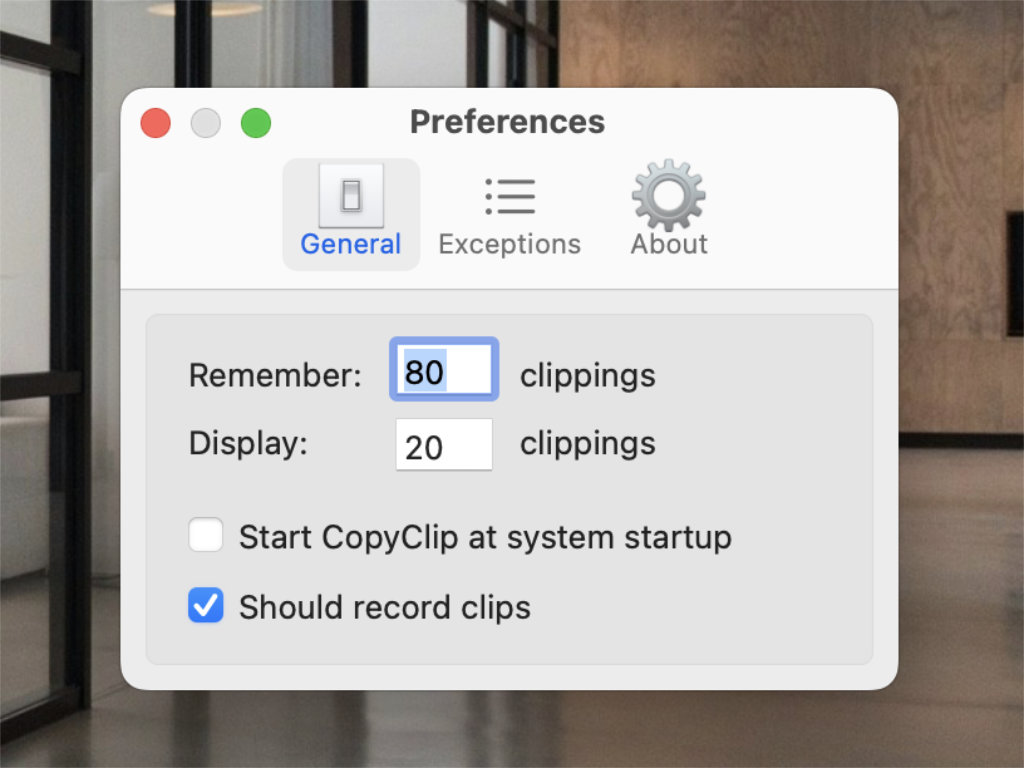
Можно выбрать количество фрагментов текста, которые программа будет сохранять в своём активе и показывать пользователю.
Менеджер буфера обмена, который особенно удобно использовать для работы с текстовыми файлами, таблицами и другим контентом, предполагающим работу с данными.
Буфер обмена живёт в строке меню и используется по мере необходимости лишь время от времени.
Настраивается утилита достаточно гибко, в настройках можно изменить количество сохранённых элементов и широкое разнообразие других параметров.
▶︎ Скачать: бесплатно
4. Mos — гибкая настройка для мышки и трекпада
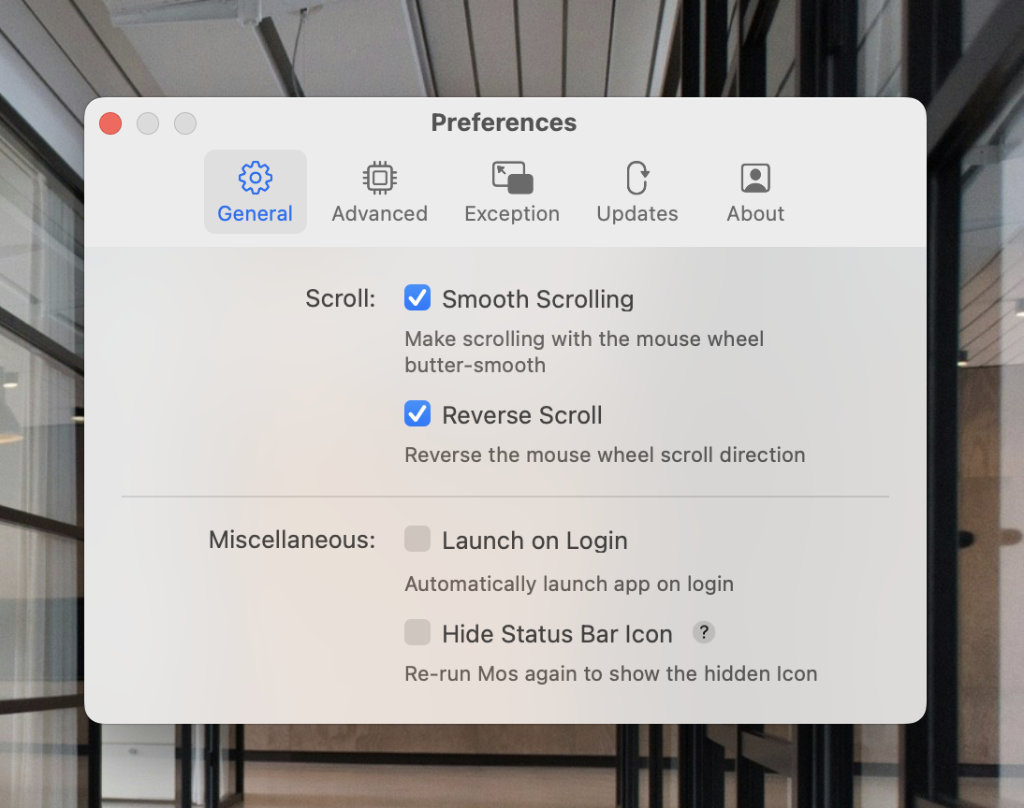
Небольшая утилита дополняет стандартные настройки мышки и трекпада, предусмотренные в системе.
С помощью этой утилиты можно инвертировать оси прокручивания при использовании колёсика мышки, но на этом её возможности не заканчиваются.
Приложение обладает специальным алгоритмом, который делает более плавным перемещение курсора при использовании любого манипулятора.
▶︎ Скачать: бесплатно
5. OnyX — скрытые настройки операционной системы
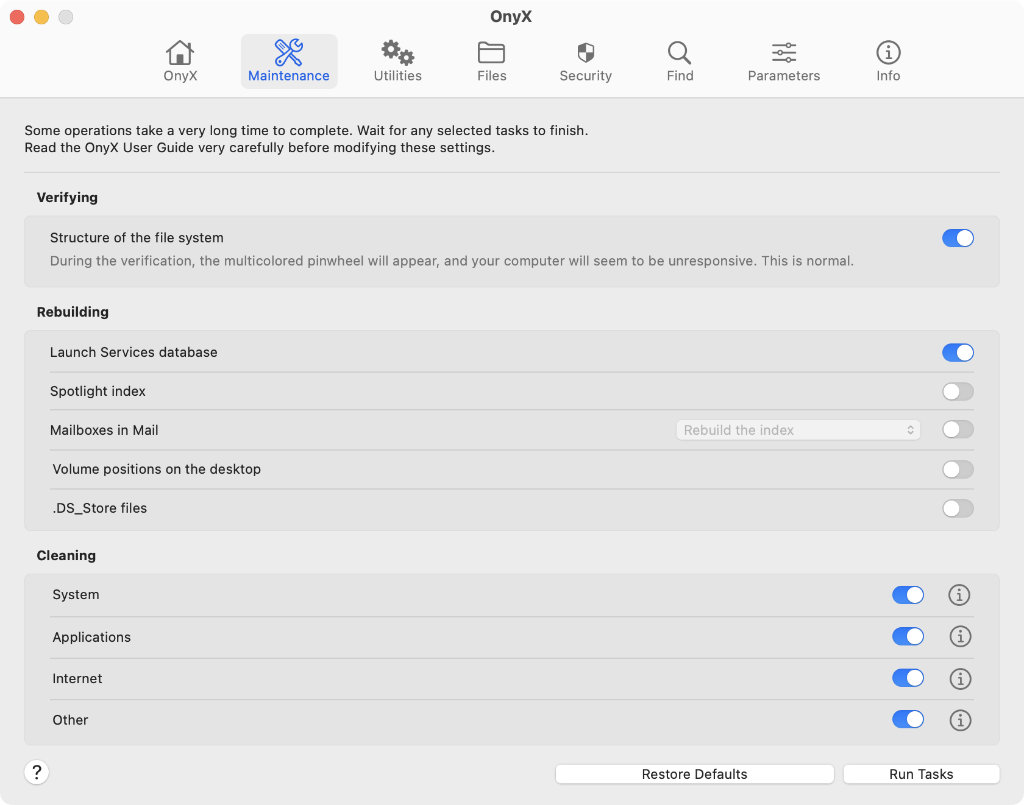
Кроме прочего, с помощью приложения можно активировать обслуживание операционной системы.
Это аналог утилиты TinkerTool, но с куда большим количеством возможностей.
Они не ограничиваются только скрытыми параметрами операционной системы, а дополнены возможностью её обслуживания.
Среди полезных возможностей твикера:
▪ блокировка изменения размера значков Dock;
▪ отключение тени для скриншотов;
▪ дополнительный режим анимации сворачивания окон;
▪ отображение скрытых файлов и папок;
▪ скрытие значков с рабочего стола.
Кроме прочего, с помощью приложения можно разобраться со всеми параметрами безопасности операционной системы.
▶︎ Скачать: бесплатно
6. Paragon NTFS — поддержка файловой системы Microsoft
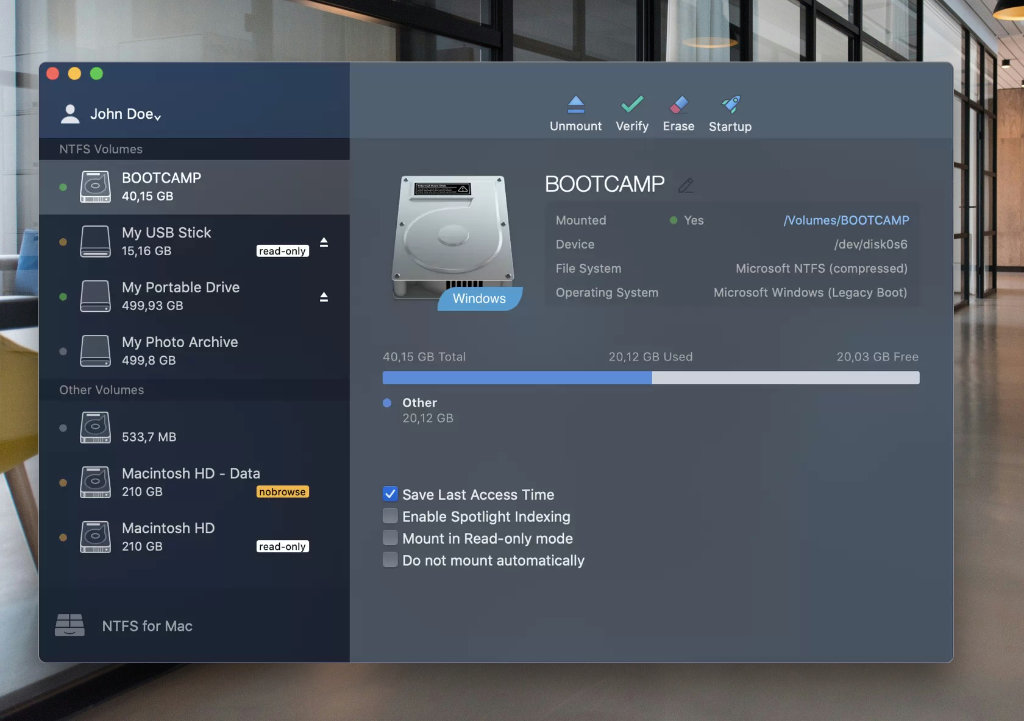
Через приложение также можно осуществлять управление дисками, отформатированными в NTFS.
По умолчанию macOS не работает с NTFS — файловой системой, которую развивает Microsoft.
Чтобы исправить это досадное недоразумение, можно использовать фирменную утилиту Tuxera, но многие рекомендуют более скоростной вариант от Paragon.
▶︎ Скачать: ≈ 3 500 руб.
7. Latest — обновление приложений не из Mac App Store
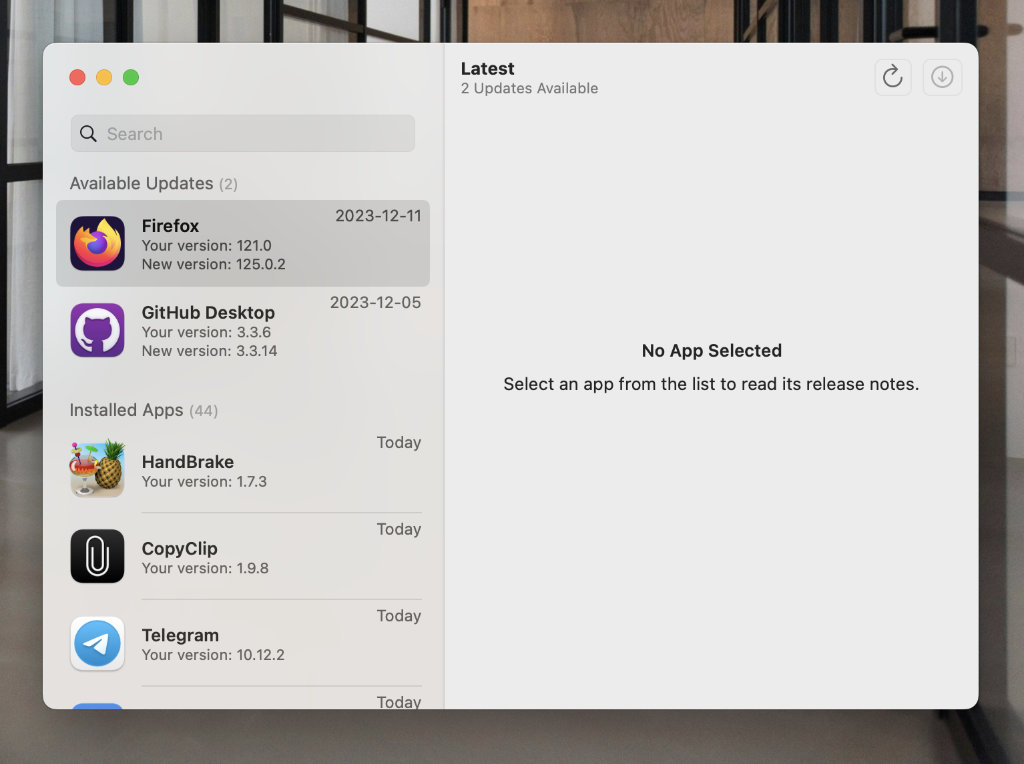
Утилита ищет новые версии приложений и предлагает установить их.
Эта утилита сканирует все установленные не из Mac App Store приложения, собирает их в один список и даёт возможность обновить те, о которых владелец компьютера почему-то забыл.
Удобная штука.
▶︎ Скачать: бесплатно
8. LuLu — простейший файрвол для доступа к интернету
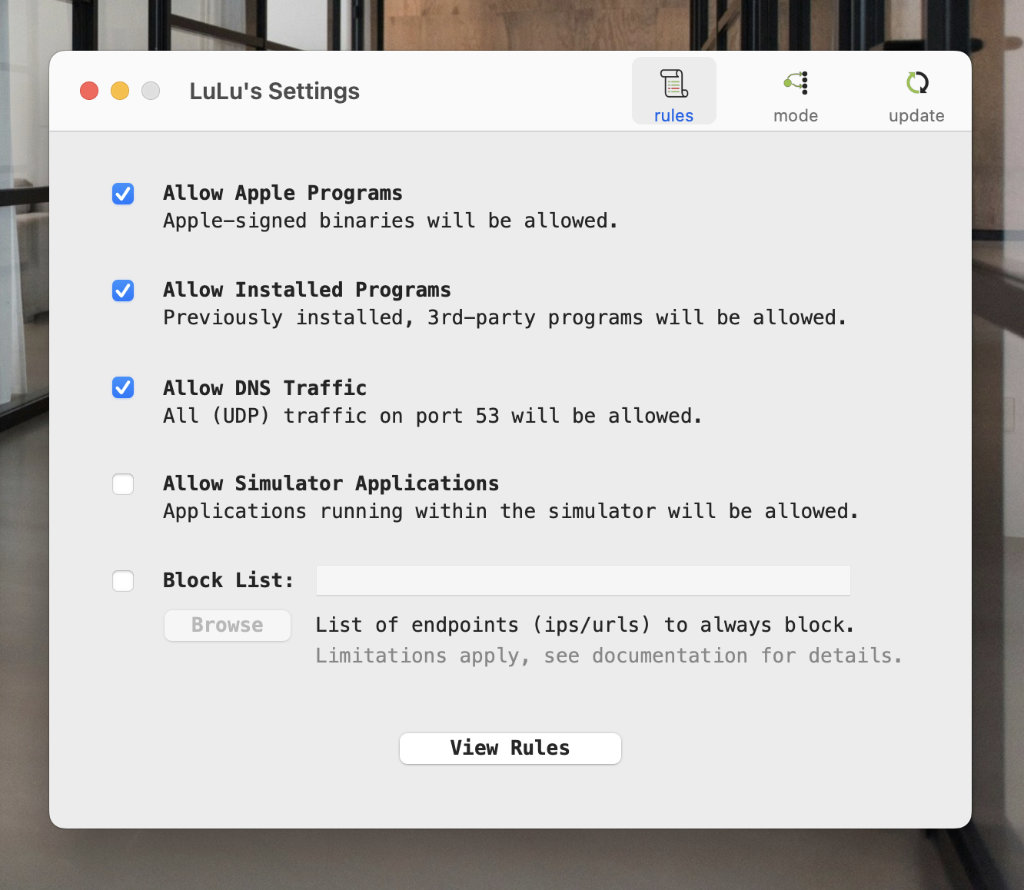
С помощью утилиты можно создать чёрный список для доступа приложений к интернету.
Приложение даст возможность гибко регулировать доступ приложений к интернету.
Иногда это нужно, если какому-то программному обеспечению, например, нельзя давать доступ к сети для проверки лицензионных данных. Сегодня у нас это актуально.
▶︎ Скачать: бесплатно
9. IINA — эффективный проигрыватель для мультимедийных файлов
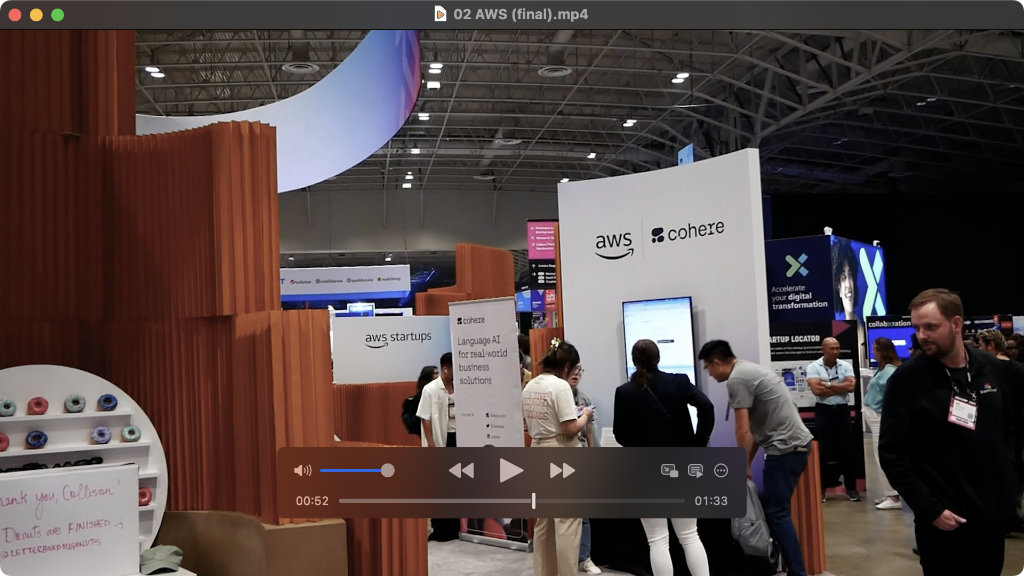
У этого видеопроигрывателя очень простой и удобный интерфейс.
Очень быстрый и простой видеопроигрыватель. Впрочем, под капотом у него масса удобных возможностей, на которые обязательно нужно обращать внимание.
▶︎ Скачать: бесплатно
10. HandBrake — мультифункциональный конвертер видео
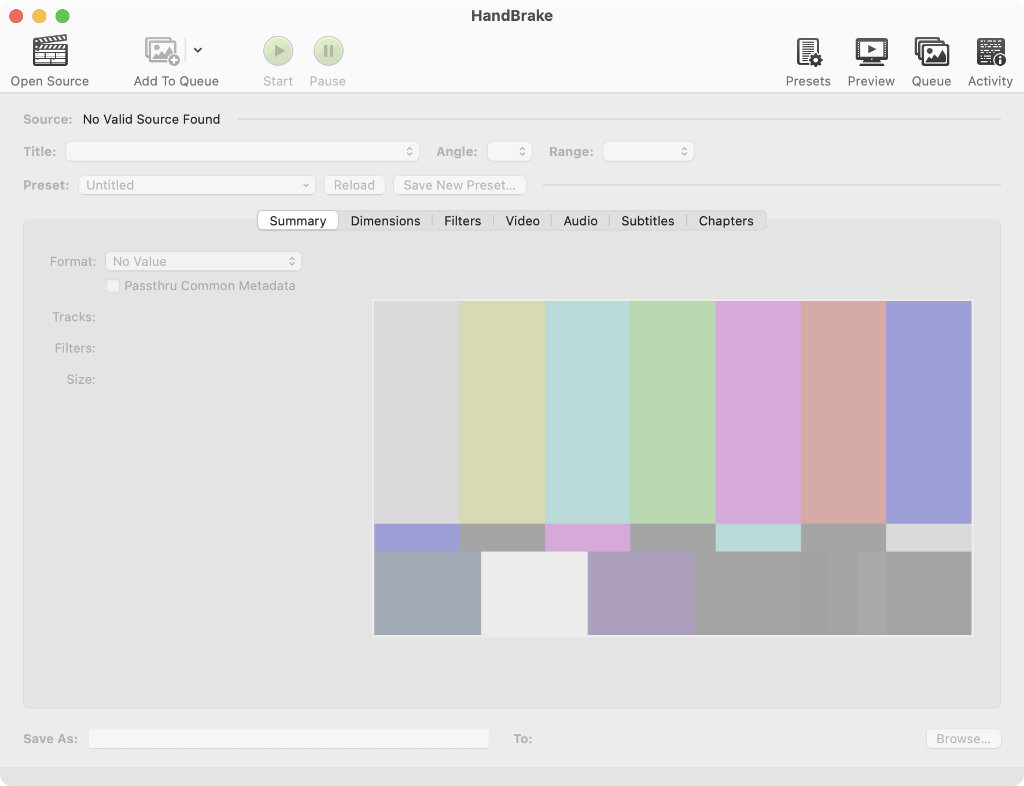
Конвертировать видеоролики через эту программу можно как угодно по своему желанию.
Это приложение не просто даёт возможность изменить формат видеозаписи по необходимости, а оснащено широчайшим набором возможностей, которые могут пригодиться во время этого.
В числе полезных фич утилиты:
▪ настройка разрешения и других нюансов ролика;
▪ фильтры для удаления шума или повышения контраста;
▪ изменение частоты обновления изображения;
▪ добавление или удаление субтитров.
Кроме прочего, приложение помогает создавать очереди задач из нескольких роликов на конвертирование.
▶︎ Скачать: бесплатно
▪ Купил флагманский мультитул Leatherman ARC за 45 тысяч рублей. Чем он интересен и стоит ли таких денег
▪ Каких возможностей iOS очень не хватает в macOS. Например, облачная резервная копия
▪ 10 фишек macOS Sonoma, которые изменили моё отношение к Mac. Наконец-то что-то удобное 👍
▪ Впереди на 10 лет. Почему MacBook лучше любого ноутбука на Windows
▪ 10 важных настроек AirPods, которые увеличат время автономной работы на 30%. Попробуйте





 (19 голосов, общий рейтинг: 4.58 из 5)
(19 голосов, общий рейтинг: 4.58 из 5)






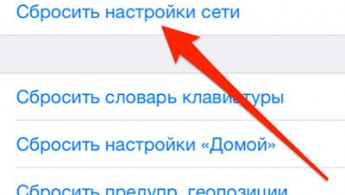
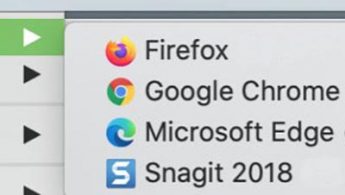
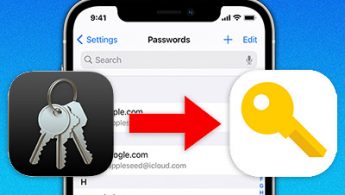

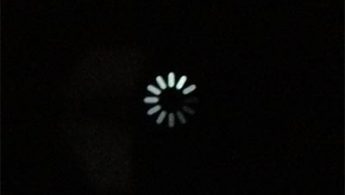

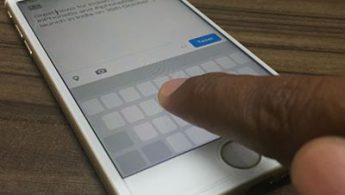

18 комментариев
Форум →